Votre événement est multilingue ? L'interface de Qoezion (menus, boutons, etc.) est disponible en plusieurs langues, il suffit de vous rendre dans les Paramètres du compte pour choisir la langue de l'interface. Avec la fonctionnalité Localisation, vous pouvez rendre votre formulaire de candidature et les informations de l'espace équipier (nom des activités, description, etc.) disponibles dans ces mêmes langues en traduisant votre contenu dans chacune des langues que vous souhaitez prendre en charge.
Pour commencer à traduire vos contenus, rendez-vous sur Paramètres / Localisation et cliquez sur Commencer.
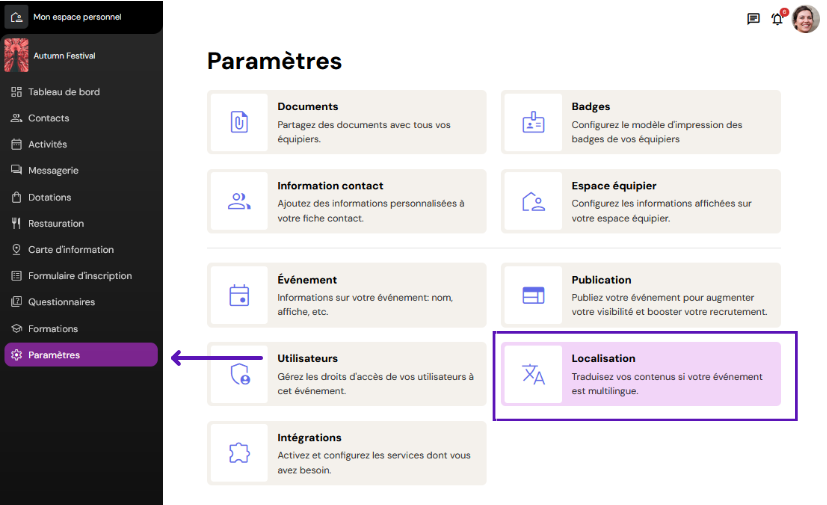
Choisir la langue principale
La langue principale est votre langue source, c'est la langue utilisée par les organisateurs pour créer les différents contenus dans Qoezion : le nom des activités, les questions du formulaire, les points d'intérêt sur la carte d'information, etc.
Pour définir la langue principale de votre événement, cliquez sur l'icône roue crantée dans la colonne de gauche.
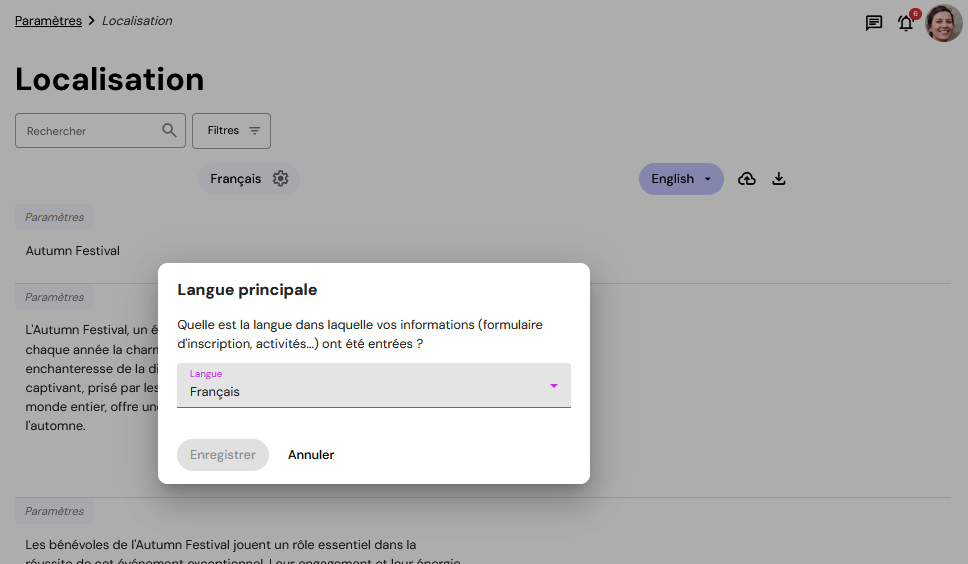
Renseigner les traductions
Sélectionnez la langue cible en haut de la colonne de droite et entrez vos traductions pour chaque segment. Chaque segment à traduire est accompagné d'une étiquette qui vous indique le contexte où le segment apparaît, pour vous aider à choisir la traduction la plus adaptée à chaque situation : formulaire de candidature, carte, dotations, etc.
Les traductions renseignées seront affichées dans l'espace personnel des équipiers qui auront sélectionné dans les paramètres de leur compte une des langues prises en charge dans votre localisation.
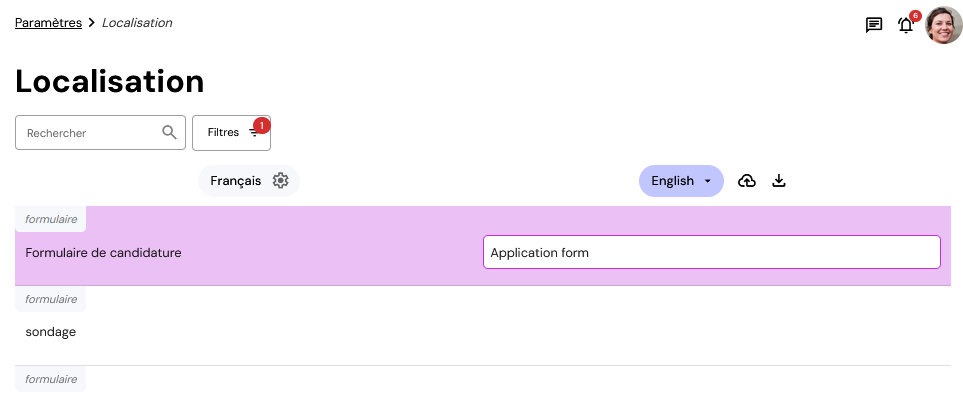
Lorsque vous créez de nouveaux contenus ou que vous modifiez les contenus existants, pensez à retourner sur la localisation pour ajouter les nouvelles traductions. Si un segment n'est pas traduit, il sera affiché dans la langue principale pour tous les équipiers.
Vous pouvez utiliser les filtres pour retrouver tous les segments non traduits, ou tous les segments d'un contexte donné.
Exporter les traductions
Vous pouvez exporter tous vos segments à traduire et leurs traductions respectives (s'il y en a) dans un fichier au format excel. Pour cela, cliquez sur l'icône "Exporter localisation" en haut de la colonne de droite.
Vous pouvez utiliser le fichier ainsi créé pour faire une sauvegarde de vos traductions, pour traduire vos segments dans un outil de votre choix (outils de traduction automatique ou traduction assistée par ordinateur par exemple), ou encore pour alimenter vos bases de données et mémoires de traduction.
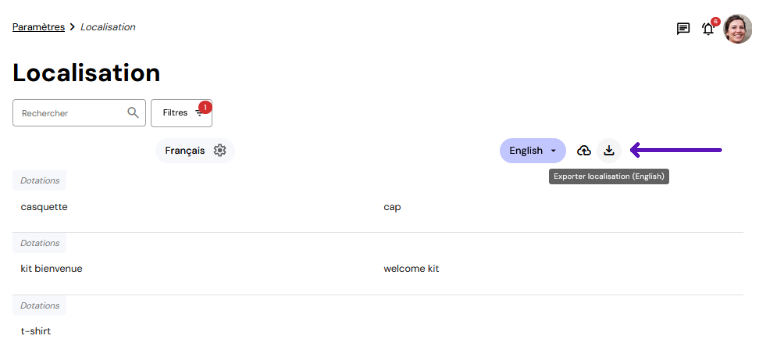
Importer les traductions
Si vous avez choisi de traduire vos contenus dans un outil extérieur, il faudra ensuite importer dans Qoezion le fichier contenant les colonnes contexte, langue source et langue cible. Pour cela, cliquez sur l'icône "Importer localisation".
Les traductions existantes seront remplacées par celles fournies dans le fichier, chaque fois que le contexte et la source correspondent exactement et que la traduction est correctement renseignée. Il est recommandé de télécharger une sauvegarde de la traduction actuelle avant l'importation.
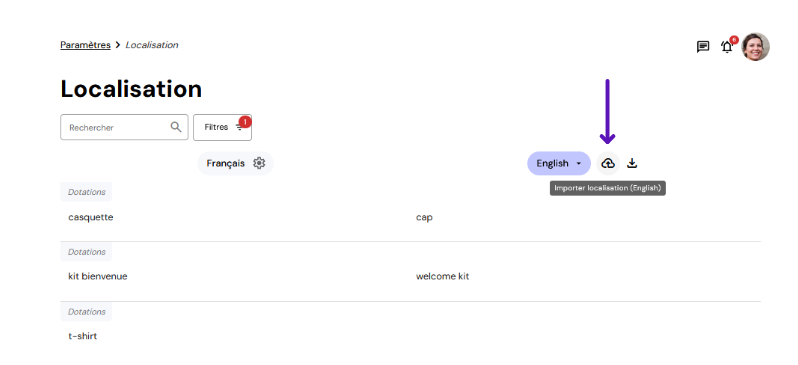
Si à la fin de l'importation vous avez un message vous informant que certains segments n'ont pas pu être importés, utilisez le filtre pour retrouver les segments non traduits et les compléter dans Qoezion.
